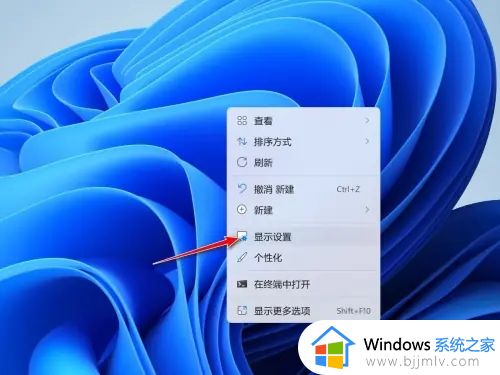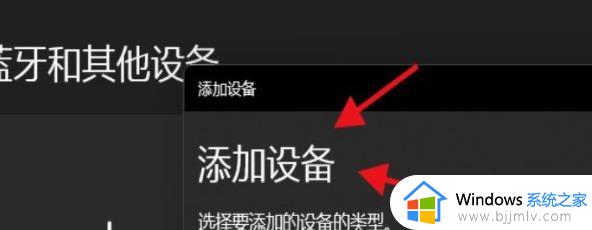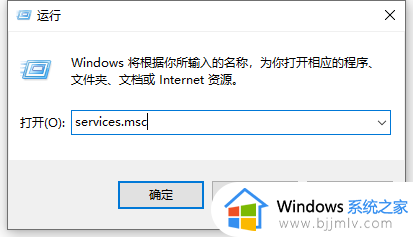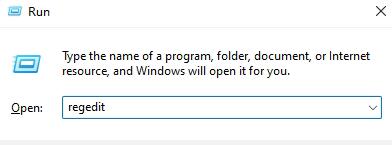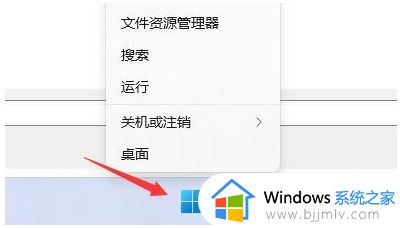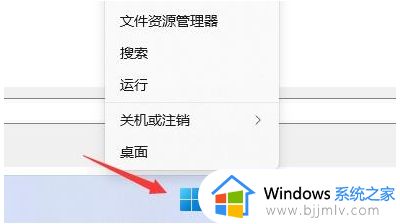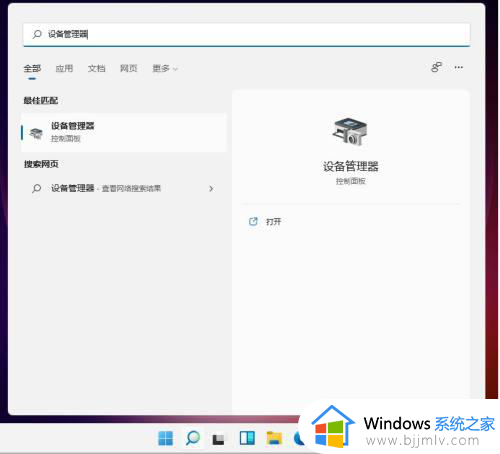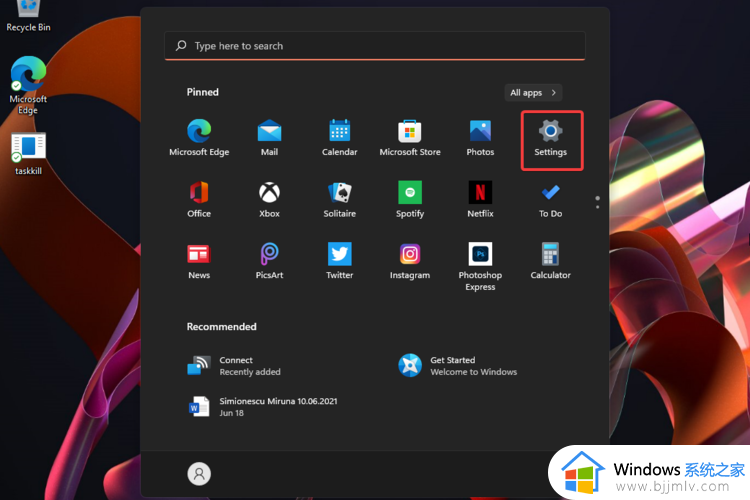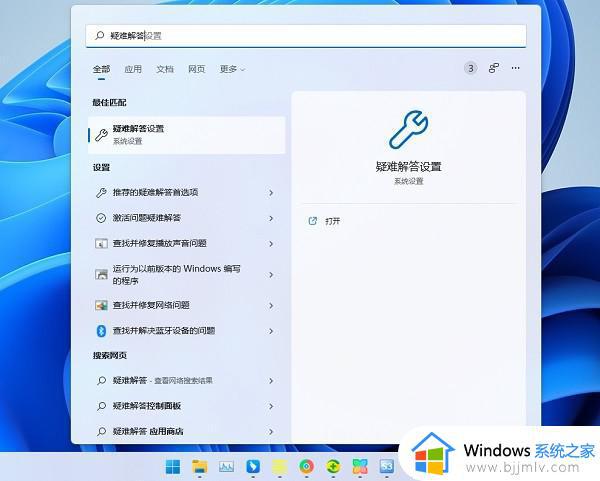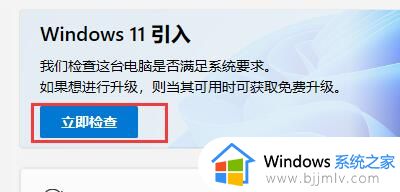win11无线显示器安装失败怎么办 win11无线显示器无法安装很久处理方法
当前win11作为微软最新的操作系统版本,为用户带来了更加流畅和便捷的使用体验,一些用户在安装过程中遇到了一些问题,其中之一就是无线显示器无法安装的困扰。对此win11无线显示器安装失败怎么办呢?本文将探讨win11无线显示器无法安装很久处理方法,帮助读者解决这一问题。
Win11无线显示器无法安装:
一、连接到互联网
在某些情况下,用户在执行安装之前忘记连接到 Internet。这可能是安装无线显示器附加功能的最快捷、最简单的方法。
因此,我们强烈建议尝试连接到它,然后重新加载进程。但是,如果第一个选项不起作用,请继续阅读本指南。
二、尝试不同的互联网资源
如果第一个解决方案失败,它可能仍然是一个随机错误和 Internet 连接不良的原因。要做的第二件事是尝试连接到不同的 Internet 源。
如您所见,前两个选项只是几秒钟的修复,它们可以帮助您确保一切都为无线显示安装做好准备。
三、使用命令提示符
1、按Windows 键,键入cmd,右键单击它,然后选择以管理员身份运行。
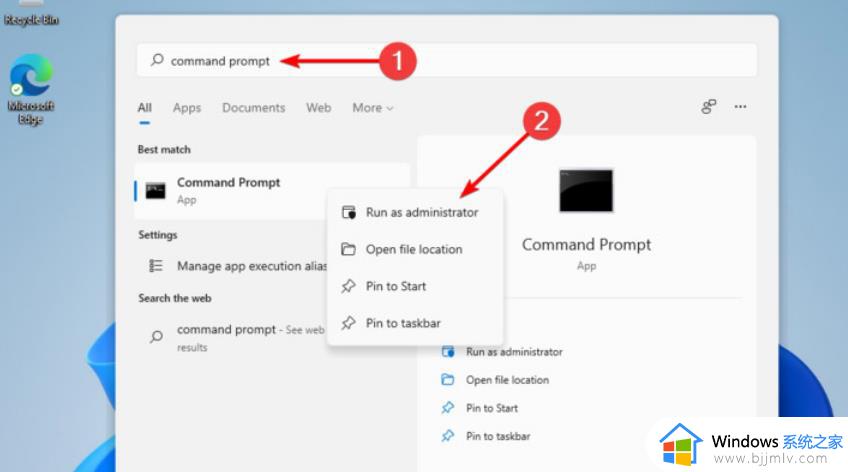
2、在弹出窗口中,键入以下命令,然后按Enter键:
1DISM /Online /Add-Capability /CapabilityName:App.WirelessDisplay.Connect~~~~0.0.1.0
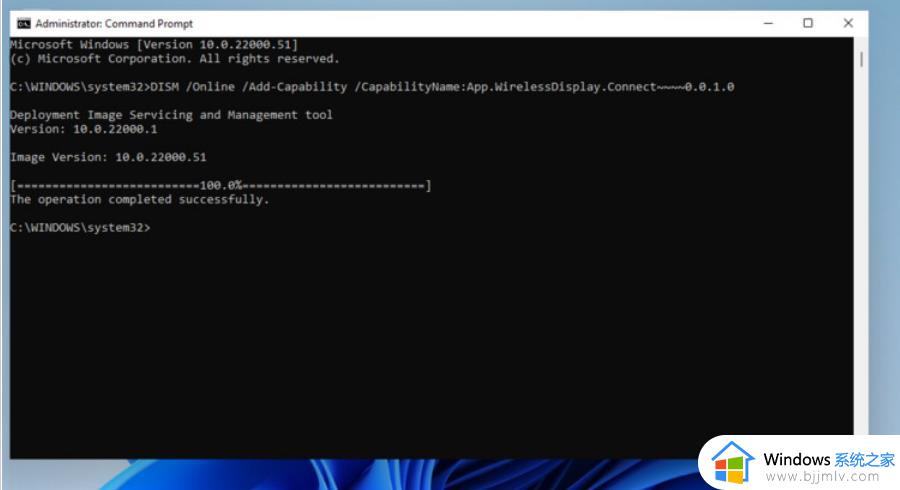
3、当命令提示符执行安装时,您可以在“设置应用程序”菜单中查看进度。
4、您还可以按照以下步骤使用 PowerShell 运行上述命令。
5、搜索PowerShell,然后选择以管理员身份运行。
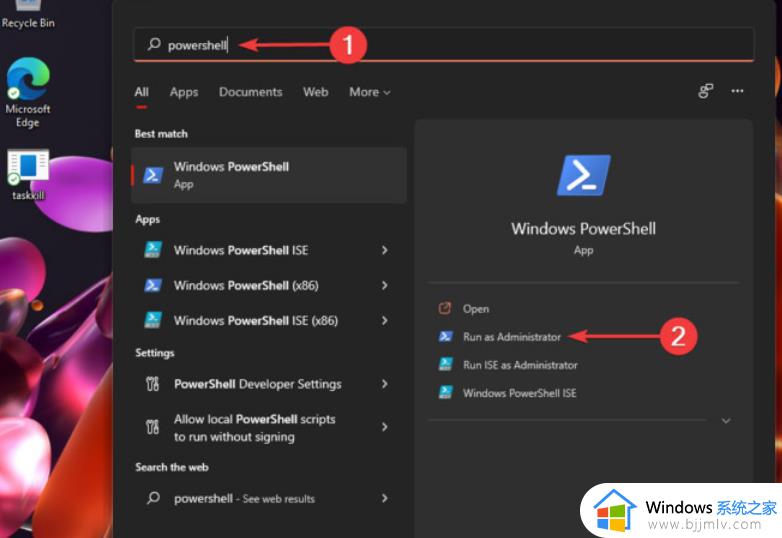
6、在弹出窗口中,键入我们在Command Prompt 中也提到的命令。
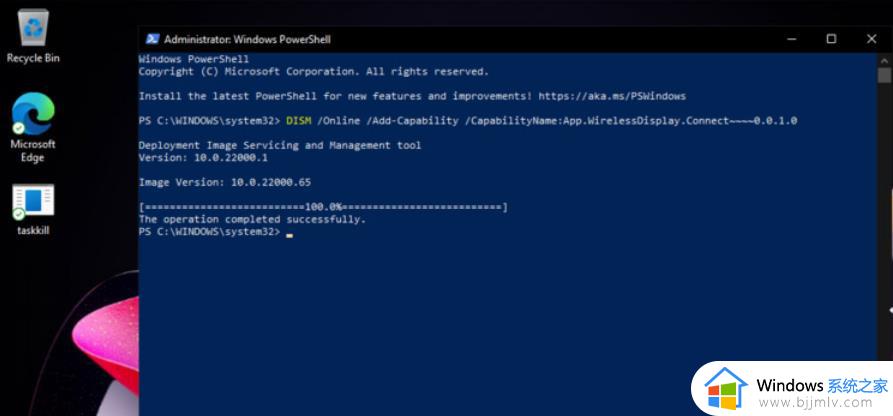
7、因此,如果您的无线显示器安装失败,这些是最有价值的选项。如您所见,它们并不复杂,因此您无需成为专家即可快速完成。
四、关闭计量连接
1、打开设置。
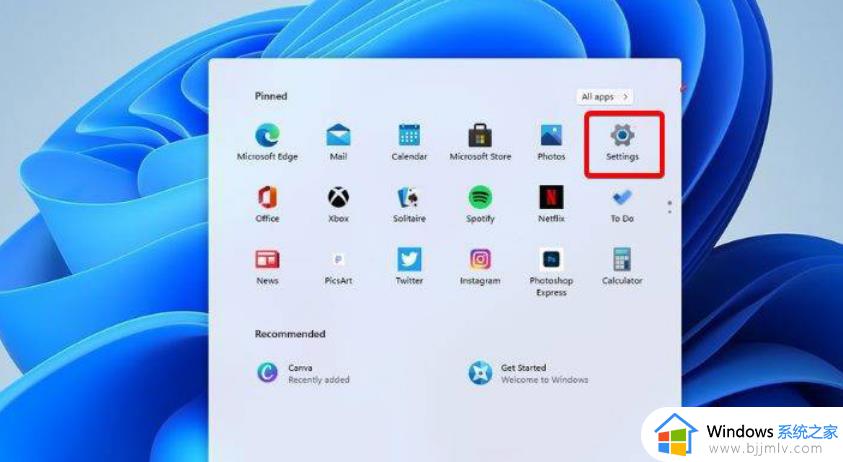
2、转到网络和 Internet,然后选择属性。
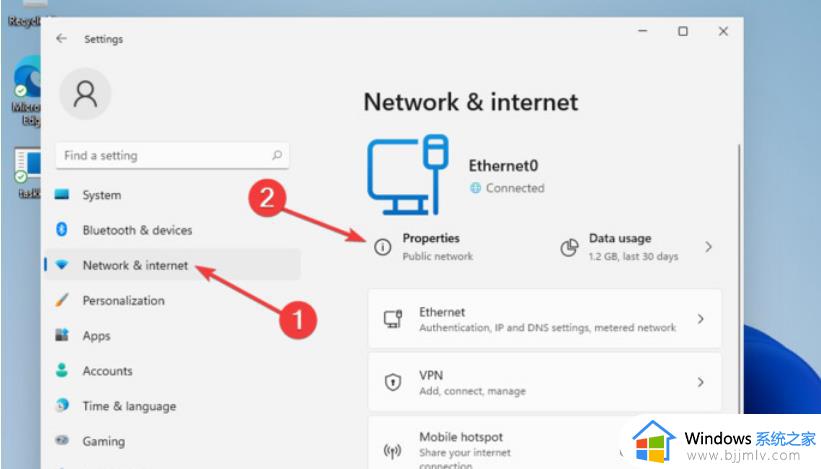
3、向下滚动,然后点击切换按钮来设置中号etered连接 到 关。
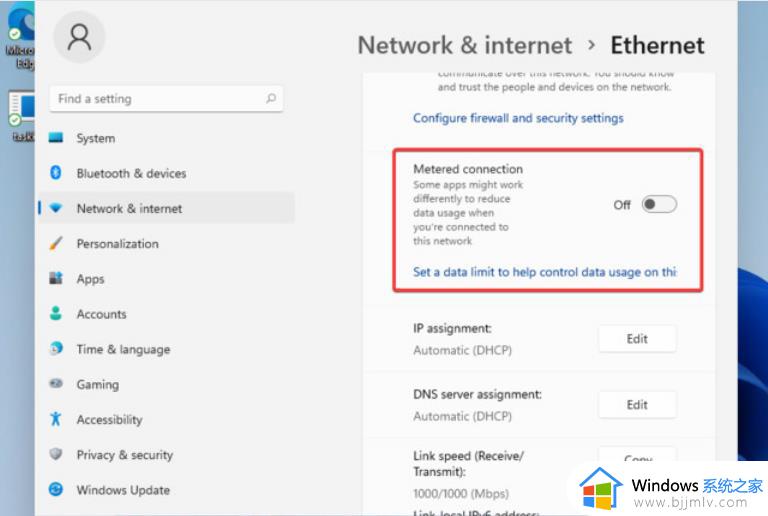
4、再次尝试安装无线显示器。
以上就是win11无线显示器无法安装很久处理方法的全部内容,碰到同样情况的朋友们赶紧参照小编的方法来处理吧,希望本文能够对大家有所帮助。